如何在 WordPress 中創建自定義搜索表單(簡單步驟)
已發表: 2022-02-22您想知道如何在 WordPress 中創建自定義搜索表單嗎?
如果您想確保最佳的用戶體驗,為您的網站訪問者提供高質量的搜索結果至關重要。
在本文中,我們將向您展示如何通過幾個簡單的步驟將自定義搜索表單添加到您的 WordPress 網站。
為什麼要在 WordPress 中創建自定義搜索表單
原生 WordPress 搜索引擎功能有限。 默認情況下,它只搜索帖子和頁面的標題、內容和摘錄,完全忽略其他任何內容。
因此,如果您使用自定義帖子類型來發布您的內容,WordPress 將不會在搜索結果中顯示它。
這對於在線商店所有者來說尤其重要。 大多數電子商務插件將產品及其屬性存儲為自定義帖子類型和自定義字段。
使用自定義搜索表單,您可以按照自己的方式自定義網站上的搜索。
此外,您可以放置搜索表單的位置通常受主題設置的限制。
在自定義搜索表單的情況下,您甚至可以在正文或帖子或頁面內顯示它們。
在某些特定情況下它可能真的很方便。 例如,您可以創建一個單獨的頁面,並在其中放置一個僅按特定內容類型搜索的自定義搜索表單。
話雖如此,讓我們看看如何將自定義搜索表單添加到您的 WordPress 網站。
如何在 WordPress 中創建自定義搜索表單
在 WordPress 中創建自定義搜索表單的最簡單方法是使用 SearchWP 之類的插件。
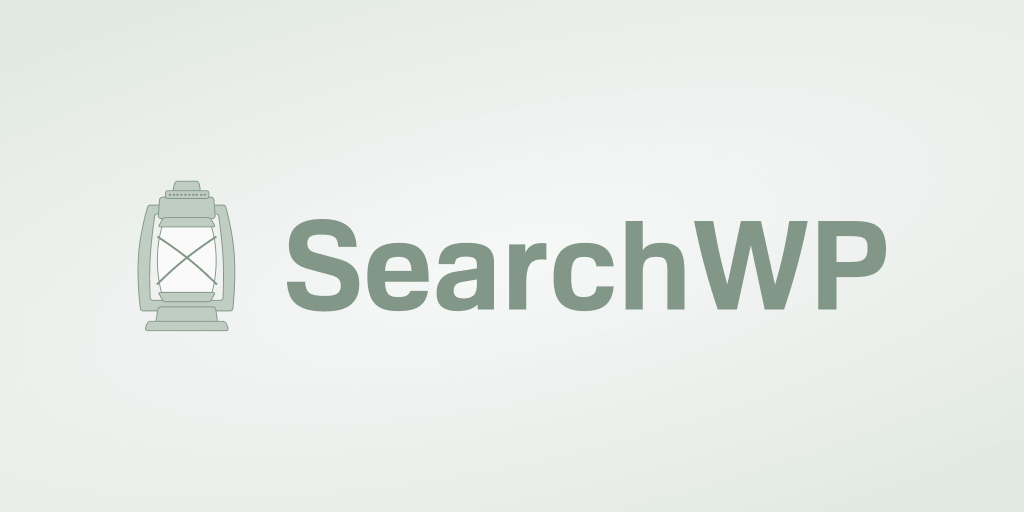
這是最好的 WordPress 搜索插件,可讓您完全控制搜索在您的網站上的工作方式。
使用它,您可以在您的網站上搜索任何內容、擁有多個搜索引擎、輕鬆添加搜索表單等等。
全球超過 30,000 名 WordPress 網站所有者已經使用它為他們的受眾提供最佳的用戶體驗。
以下是您可以使用 SearchWP 執行的其他一些操作:
- 以實時模式顯示搜索結果。 您想像 Google 那樣以實時模式在您的網站上顯示搜索結果嗎? SearchWP 以其大量有用的擴展為您提供此功能和許多其他功能。
- 現場搜索活動跟踪。 您想查看訪問者在您的網站上搜索的內容嗎? 使用 SearchWP,您可以跟踪在您的網站上進行的所有搜索,讓您更好地了解受眾的需求。
- 優先搜索結果。 希望將特定頁面置於您網站搜索結果的頂部? 使用 SearchWP,您只需單擊幾下即可完成。
- 使文檔和 PDF 可搜索。 您的網站上是否上傳了很多有用的 PDF 和辦公文檔? 使用 SearchWP 使它們可搜索,以豐富您的搜索結果。
現在,讓我們繼續了解如何使用 SearchWP 創建自定義搜索表單的分步指南。
第 1 步:安裝 SearchWP 插件並激活它
要開始使用,請在此處獲取您的 SearchWP 副本。
完成後,登錄您的 SearchWP 帳戶並轉到“下載”選項卡。
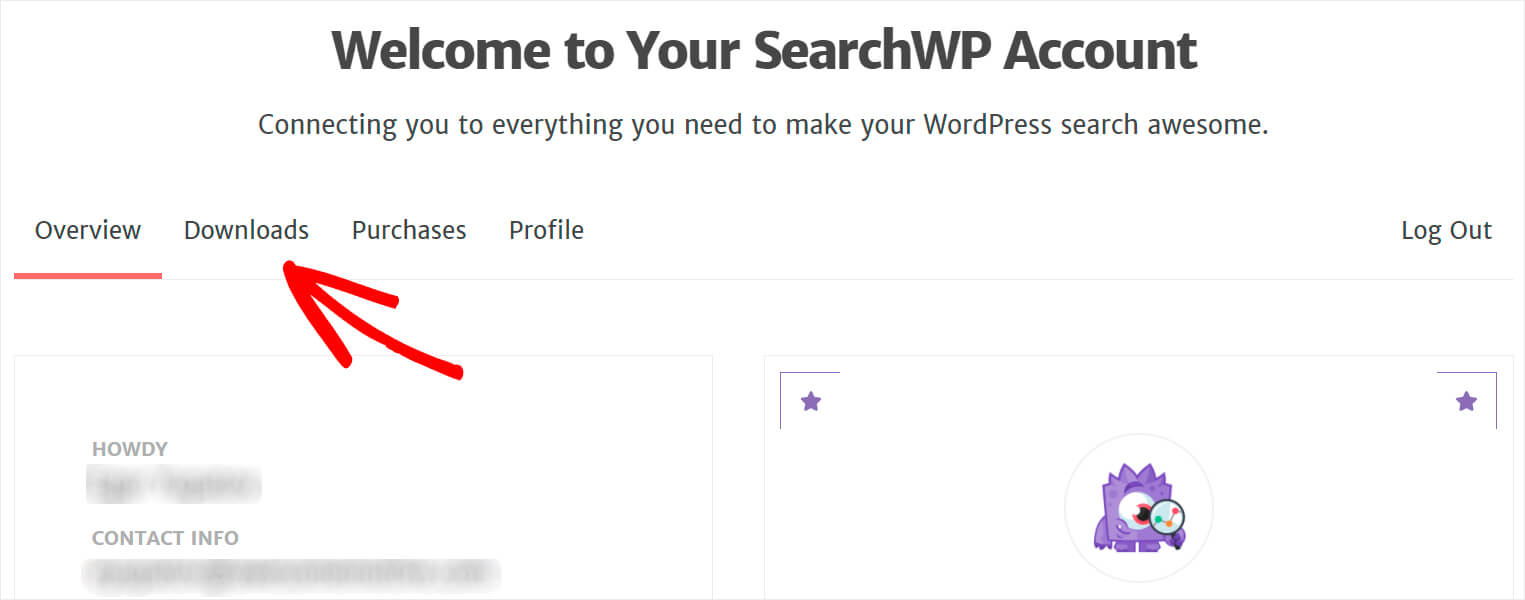
之後,單擊下載 SearchWP按鈕開始下載插件。
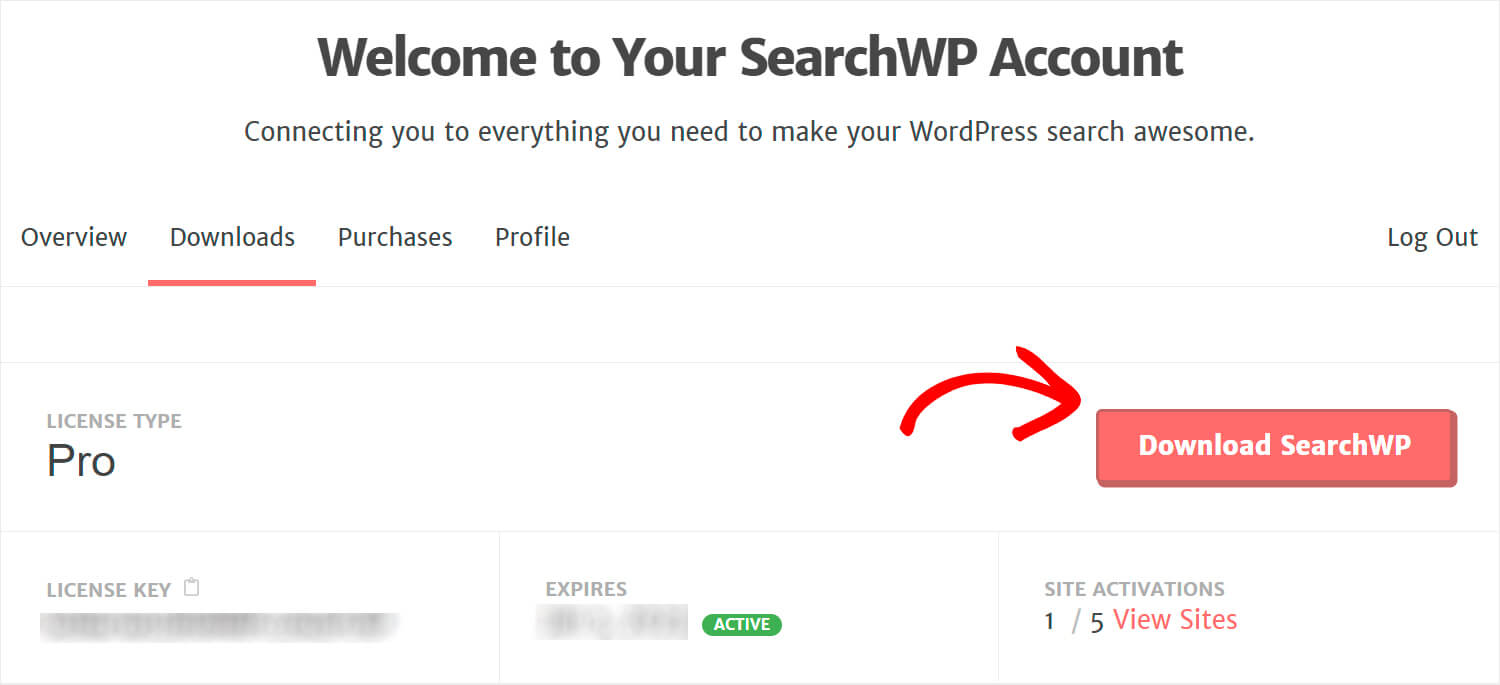
在同一選項卡上複製您的許可證密鑰。 稍後您將需要它來激活您的 SearchWP 副本。
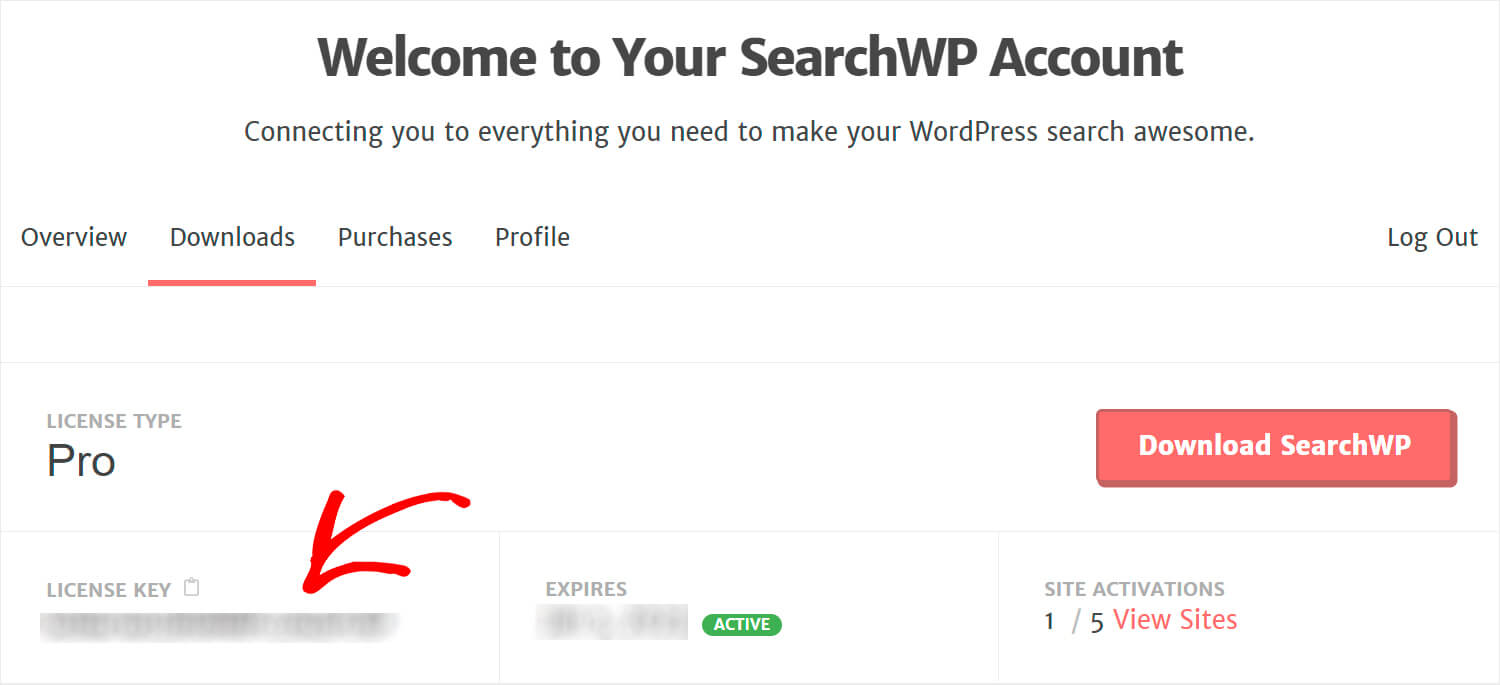
下載完成後,將 SearchWP 插件 ZIP 文件上傳到您的 WordPress 網站。
需要幫助如何做到這一點? 隨時查看有關如何安裝 WordPress 插件的詳細指南。
安裝 SearchWP 後,下一步是激活您的副本。
為此,請單擊 WordPress 儀表板頂部面板上的SearchWP 。
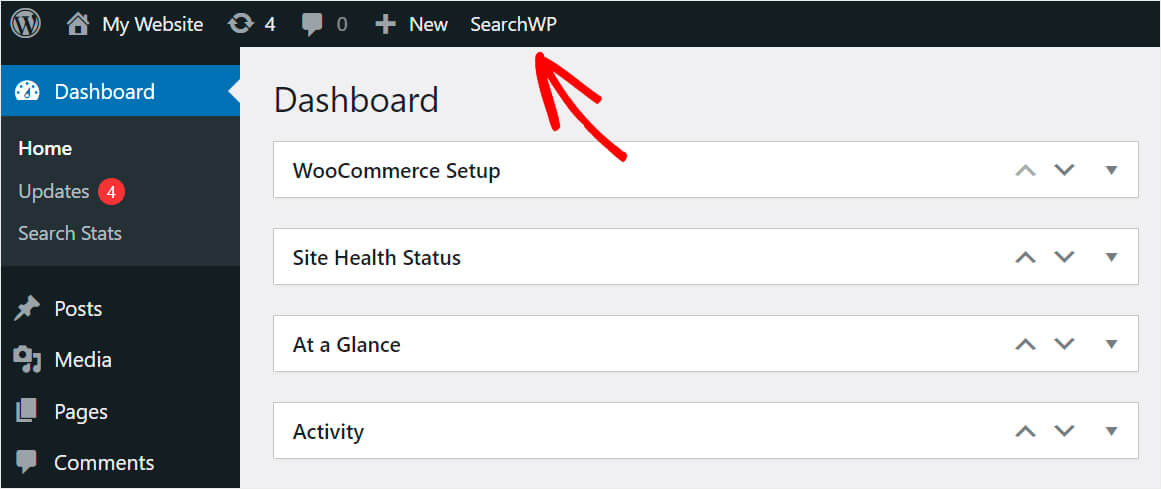
進入 SearchWP 設置頁面後,轉到許可證選項卡。

將您之前在 SearchWP 帳戶中復制的許可證代碼粘貼到許可證字段中,然後按激活。
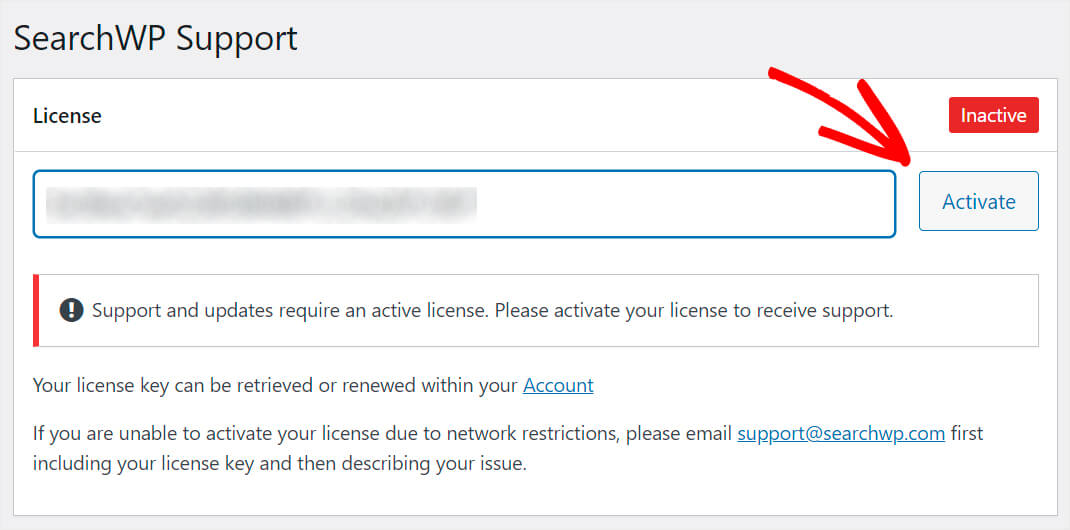
激活許可證後,下一步是添加新的搜索引擎。
第 2 步:添加新的搜索引擎
為此,請導航到引擎選項卡。
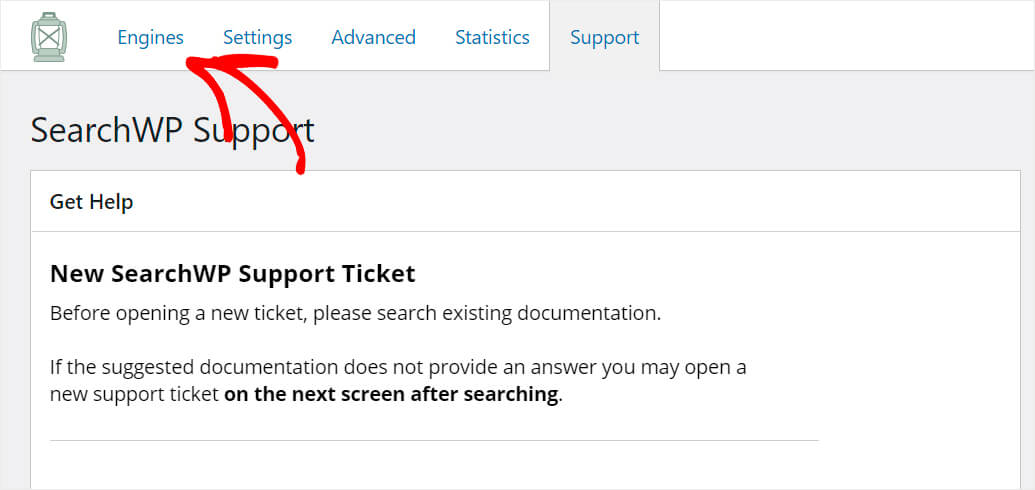
在這裡你可以看到你目前擁有的所有搜索引擎。
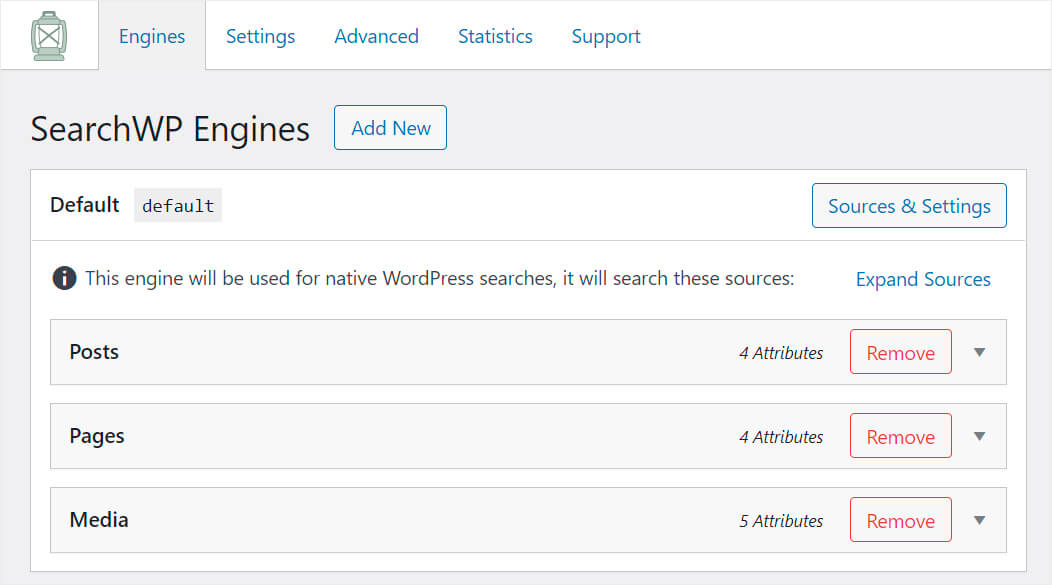
您可以將搜索引擎視為 WordPress 在執行搜索時遵循的一組規則。
默認情況下,只有一個名為Default的搜索引擎。 您可以通過更改其設置來自定義搜索在整個站點中的工作方式。
請注意,SearchWP 允許您添加無限數量的搜索引擎並將它們鏈接到特定的搜索表單。
因此,要創建自定義搜索表單,我們需要添加一個新的搜索引擎,然後按照我們想要的方式進行設置。
首先,按添加新按鈕。
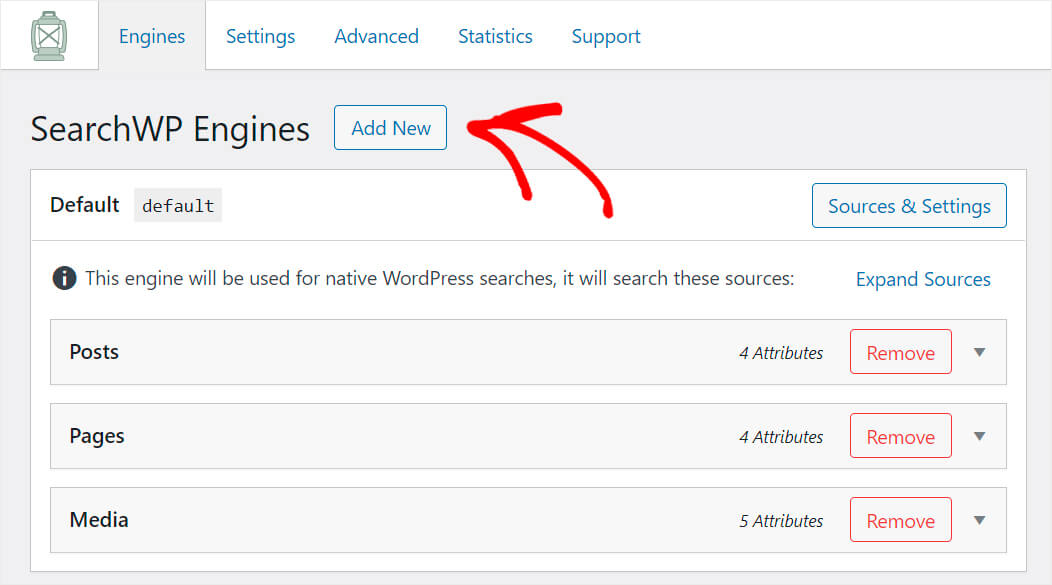
之後,將出現我們將要定制的補充引擎。
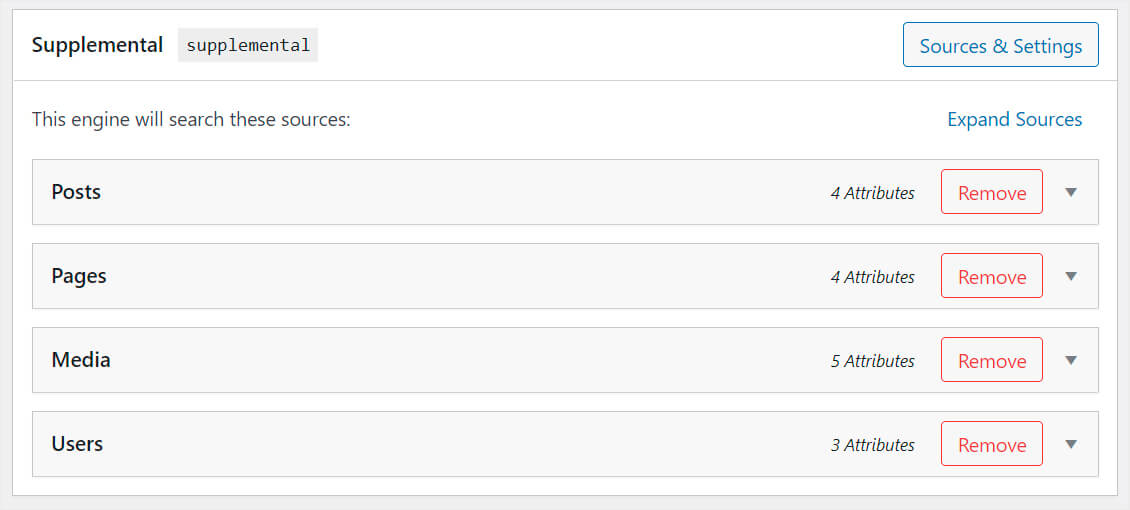
要開始自定義搜索引擎,請單擊右上角的Sources & Settings按鈕。
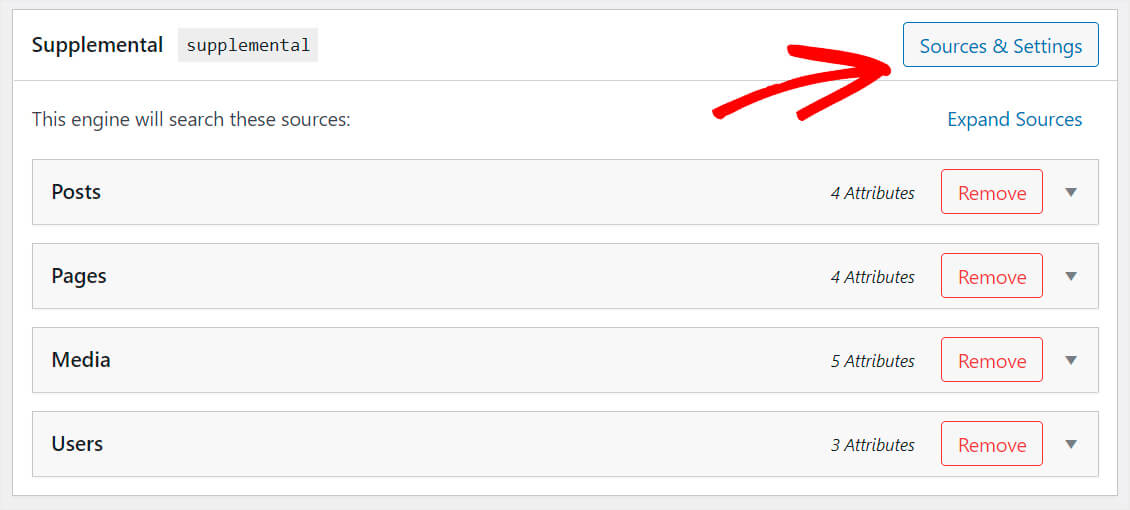
之後,您會看到一個窗口,您可以在其中更改一些搜索引擎設置。
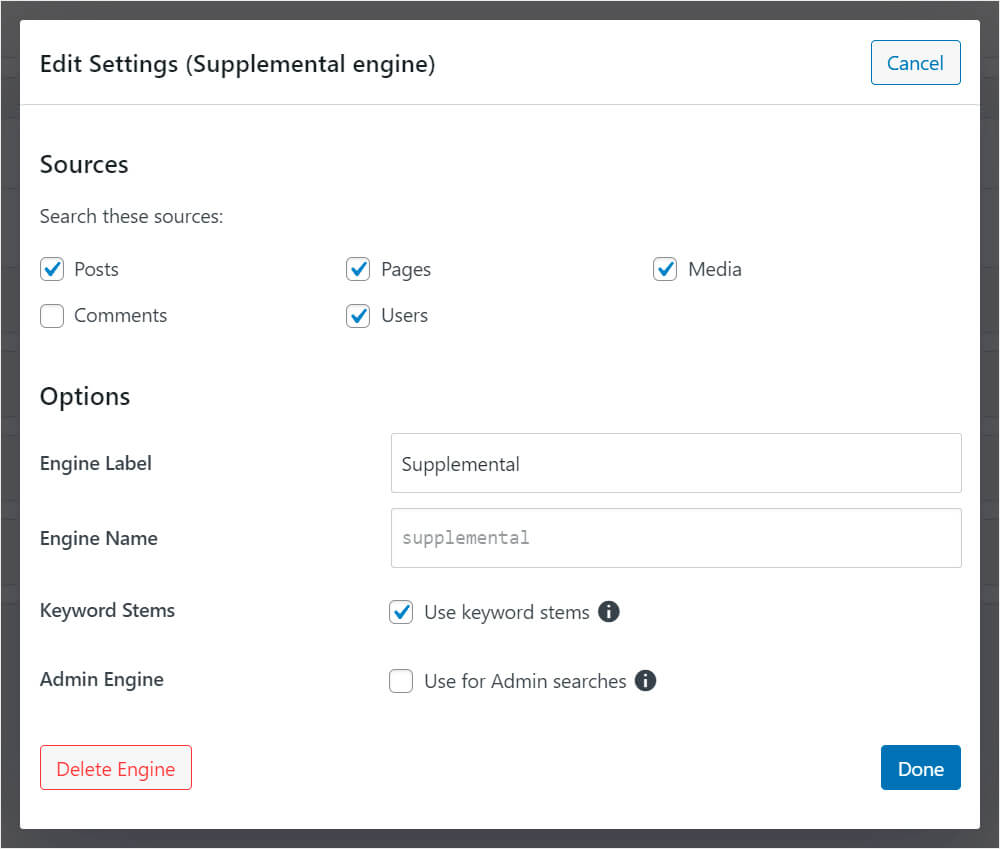
首先,您可以選擇該搜索引擎將搜索的內容類型。
例如,假設我們希望它僅按帖子搜索。 為此,我們只需取消選中除Posts之外的所有搜索源。
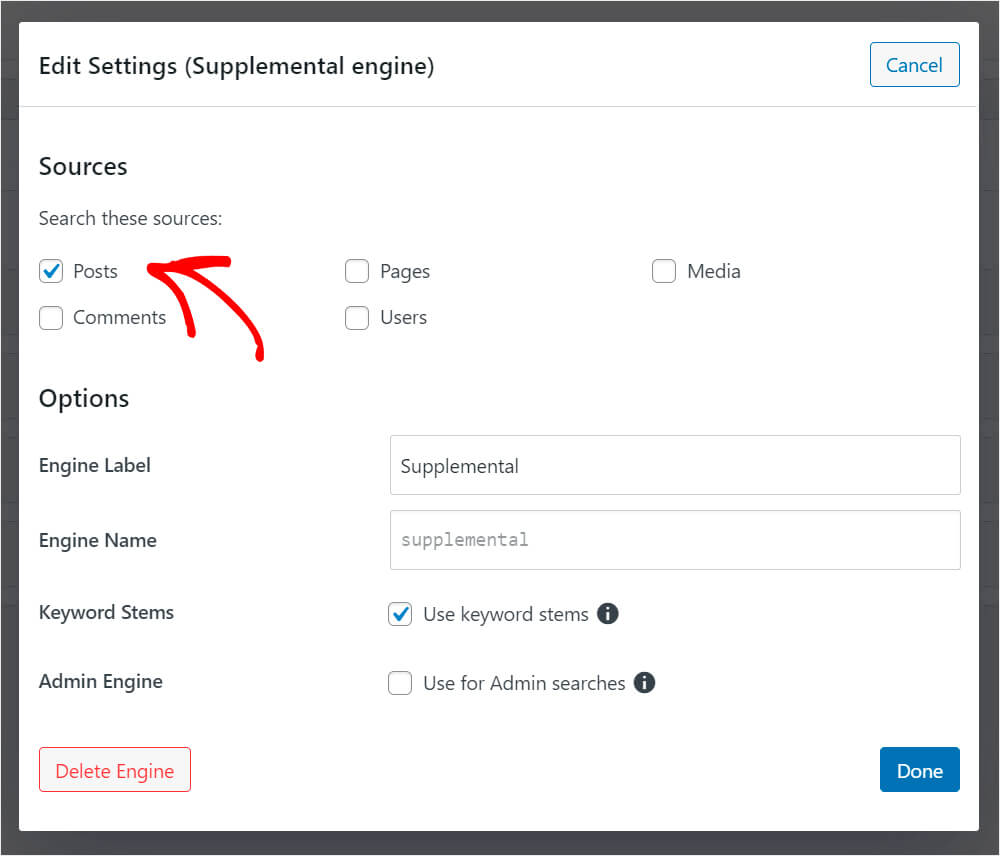
然後,我們將重命名這個搜索引擎,以便進一步識別它。
為此,請在引擎標籤字段中輸入搜索引擎的名稱。 例如,我們將其名稱更改為Custom 。
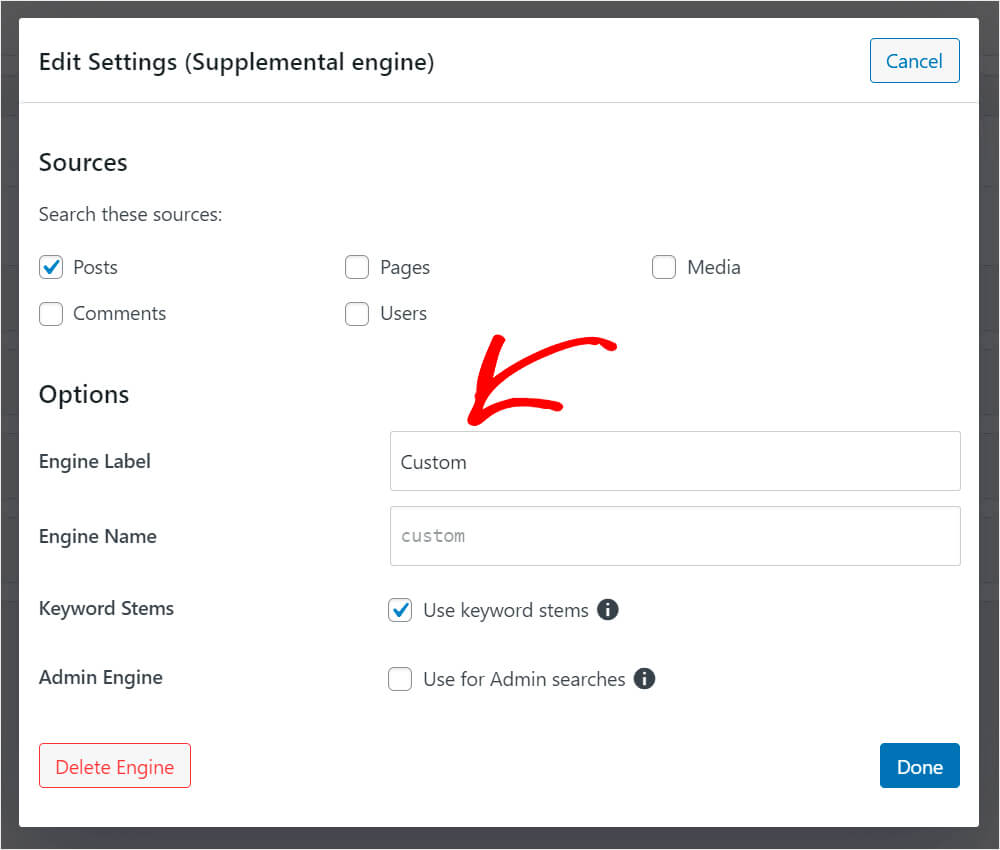
此外,如您所見,默認情況下啟用了關鍵字詞幹功能。
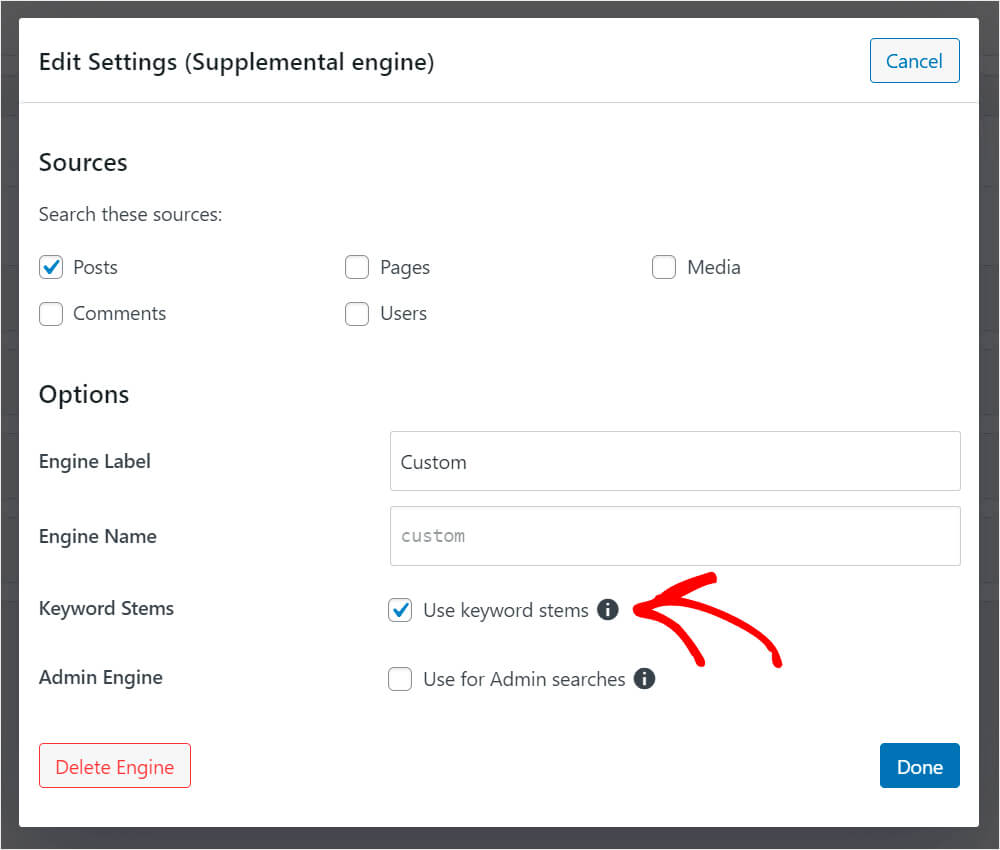
您可以將其打開或關閉,以使此搜索引擎在執行搜索時忽略詞尾。
我們將保留此選項,因為它有助於向您的網站訪問者顯示最相關的搜索結果。
完成自定義設置後,單擊完成以保存更改。
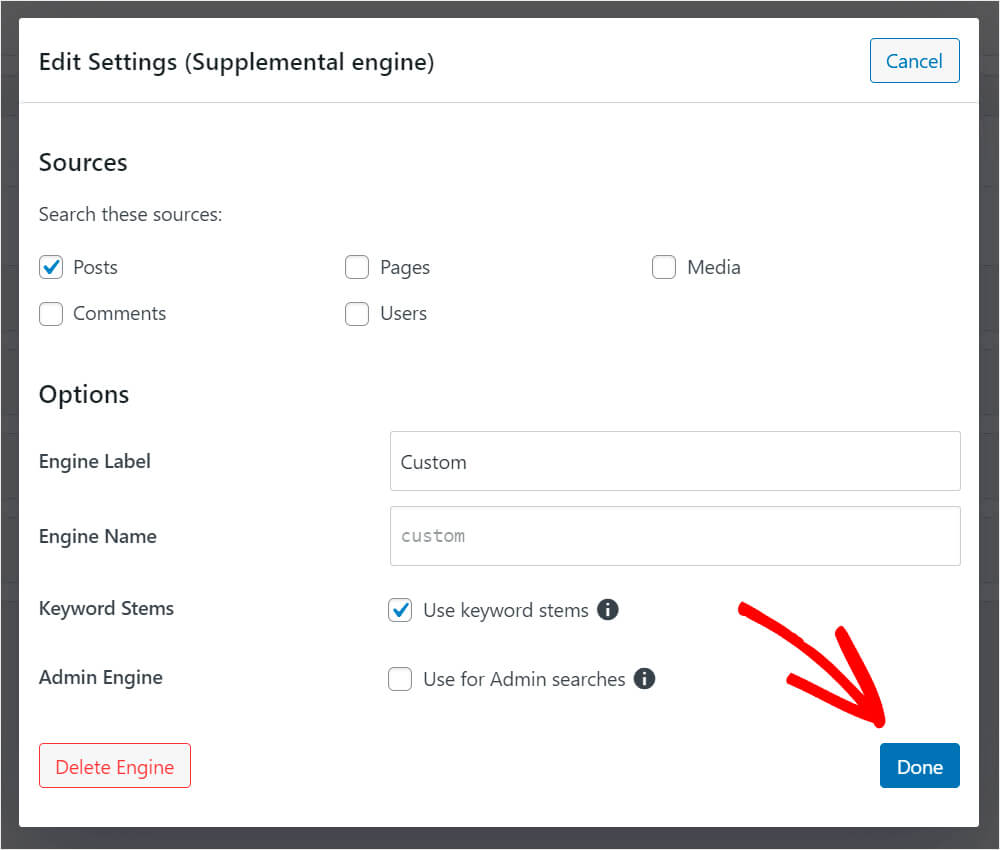
如您所見,搜索引擎在搜索時會注意 4 個默認的帖子屬性:標題、內容、slug 和摘錄。
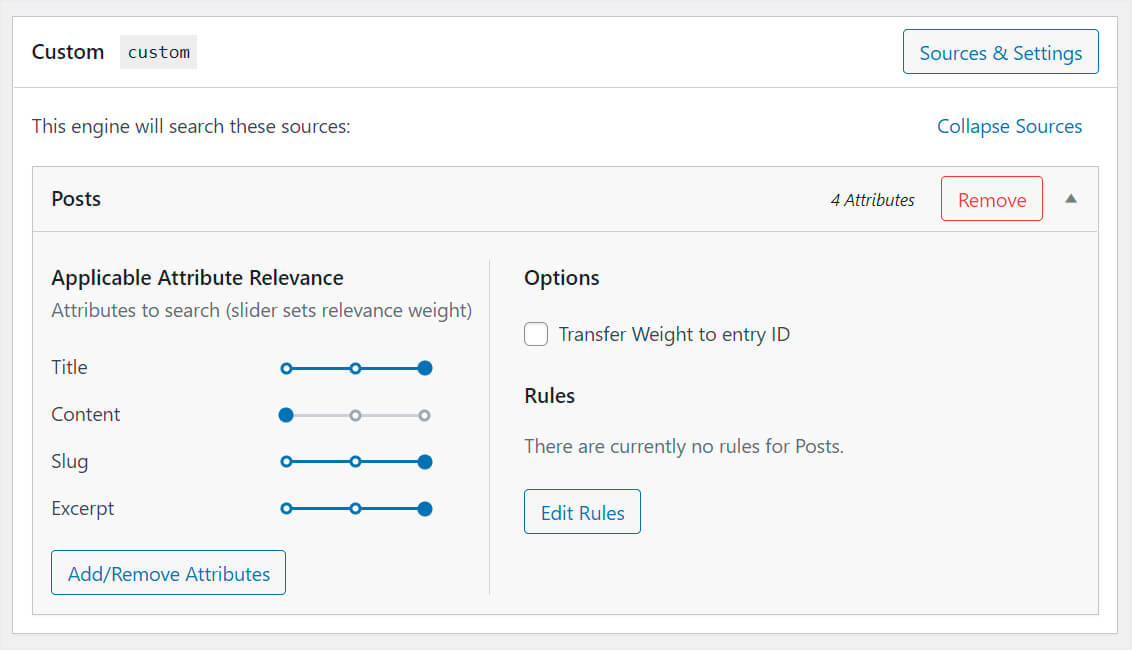
您可以通過將旁邊的滑塊向左或向右移動來更改屬性的相關性權重。
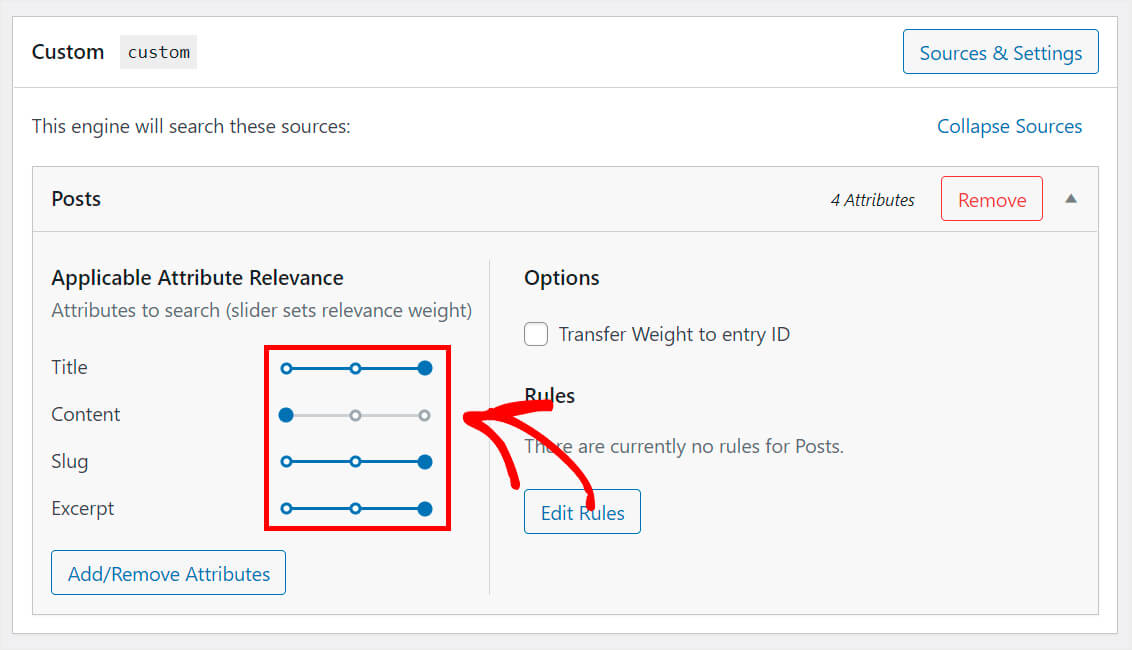
假設我們希望我們的用戶搜索引擎為帖子標題提供最高優先級。
為了實現這一點,我們將在Content 、 Slug和Excerpt屬性旁邊一直設置滑塊到左側。 這樣,我們的搜索引擎將在搜索時優先考慮帖子標題。

這是它在我們的測試站點上的外觀:

除了設置屬性相關權重,您還可以刪除現有屬性或添加新屬性。
為此,請按添加/刪除屬性按鈕。
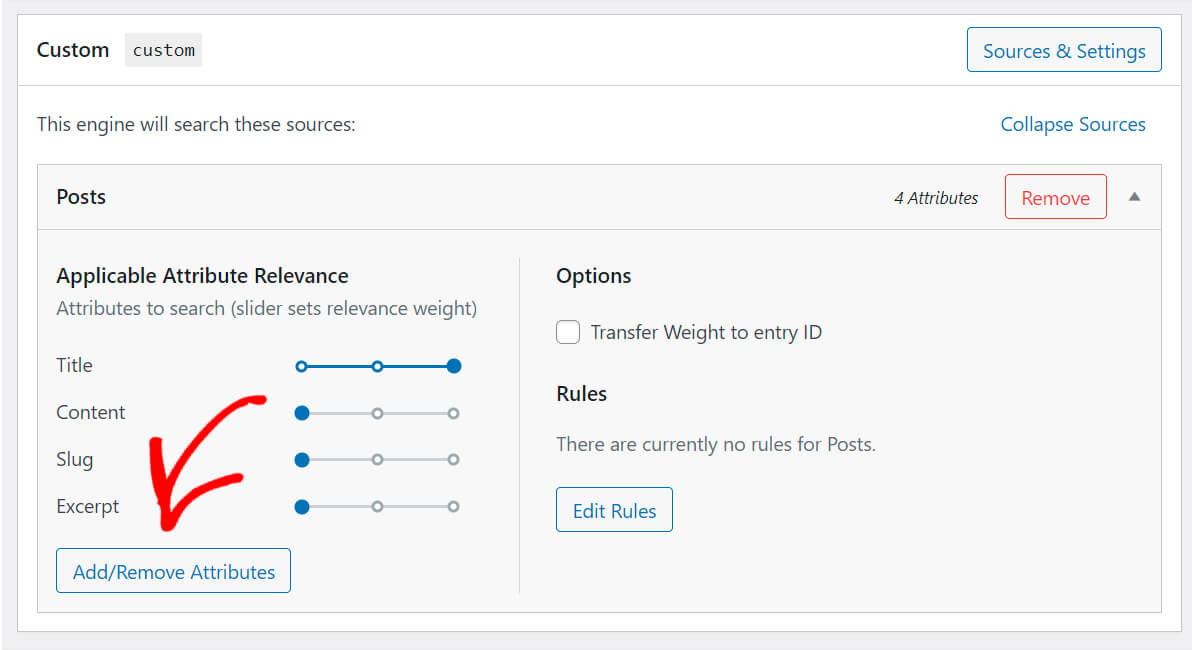
您可以在此處選擇搜索引擎在執行搜索時應考慮哪些屬性、自定義字段或分類法。
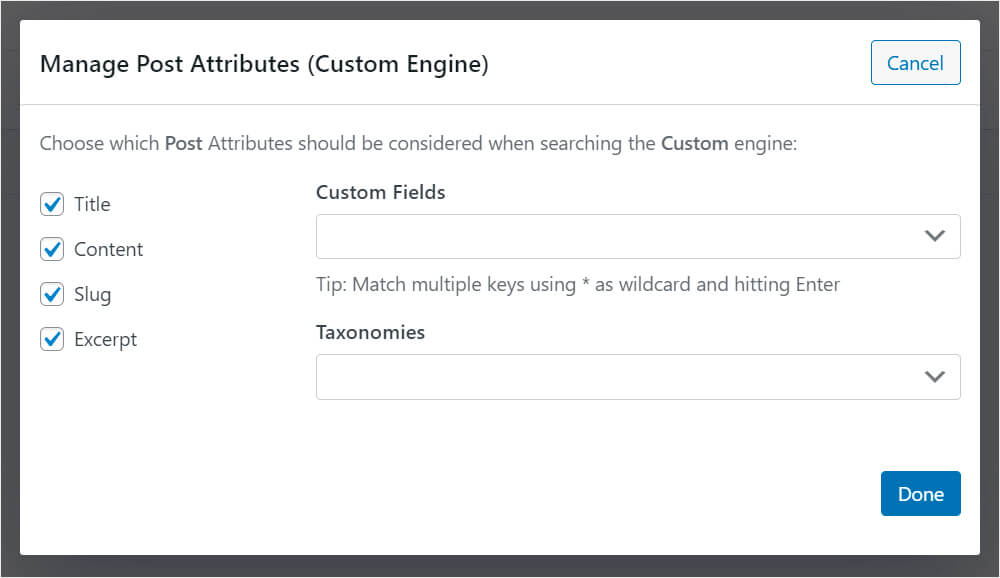
假設我們網站上的帖子有一個帖子類型自定義字段,我們在其中指定它們屬於什麼類型。 例如,它可以是教程、展示、評級或任何其他類型。
要將自定義字段添加為屬性,請將其名稱添加到相應的字段。
以下是它的外觀:
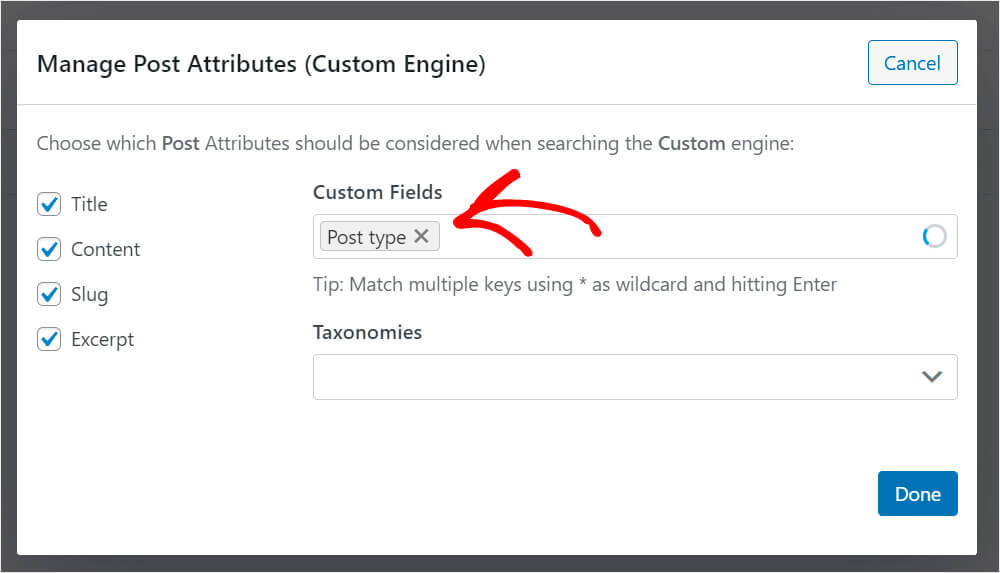
我們的搜索引擎現在將考慮Post 類型自定義字段的內容,使搜索結果更具相關性。
完成自定義屬性後,按完成保存更改。
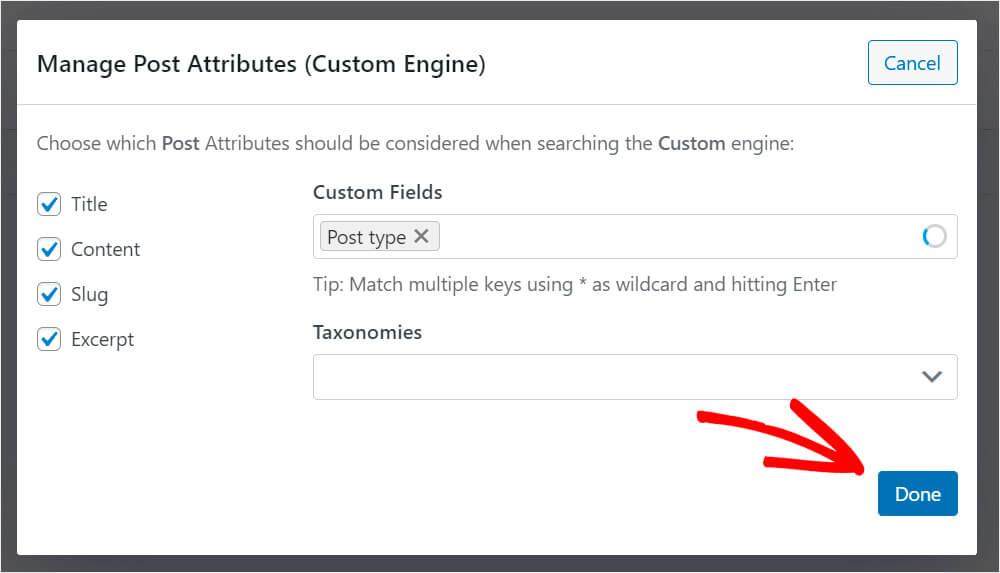
此外,如果您希望此搜索引擎在某些條件下顯示或排除條目,您可以為其添加規則。
為此,請按編輯規則按鈕。
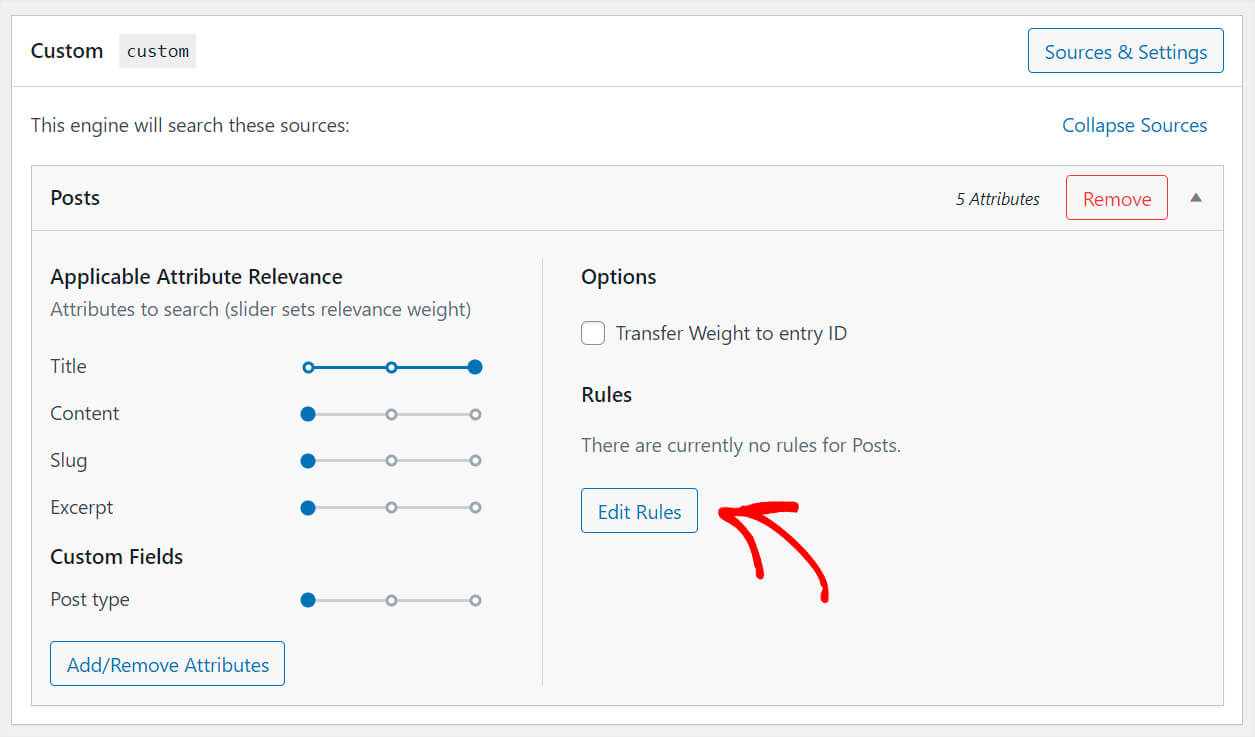
默認情況下沒有規則,因此單擊添加規則以查看您可以應用哪些規則。
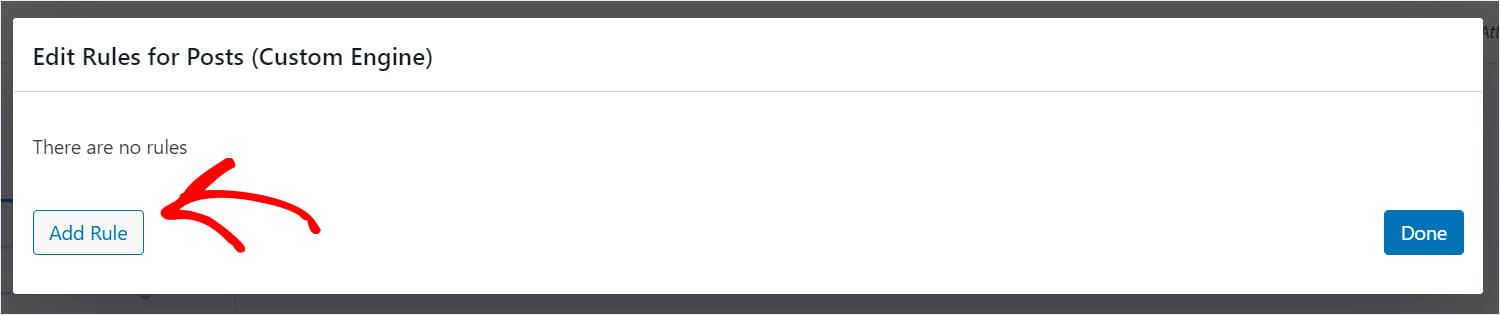
假設我們希望這個搜索引擎只顯示來自 WordPress 類別的帖子。
為此,我們將從分類下拉菜單中選擇產品類別選項,然後在相應字段中輸入“WordPress”。
這是它在我們的測試站點上的外觀:
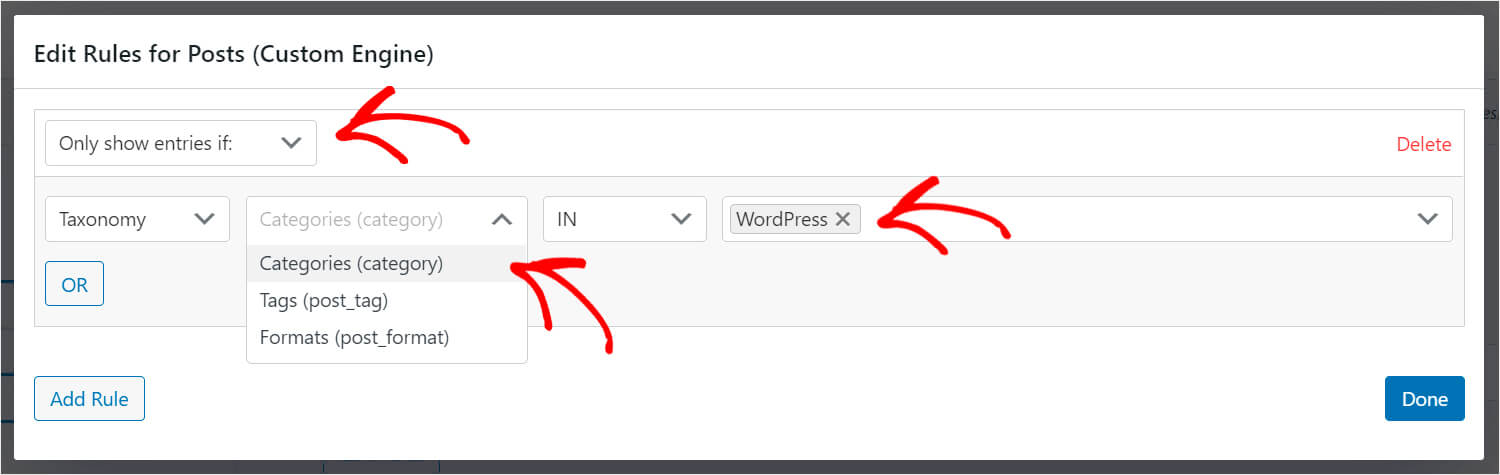
完成規則編輯後,單擊完成以保存更改。
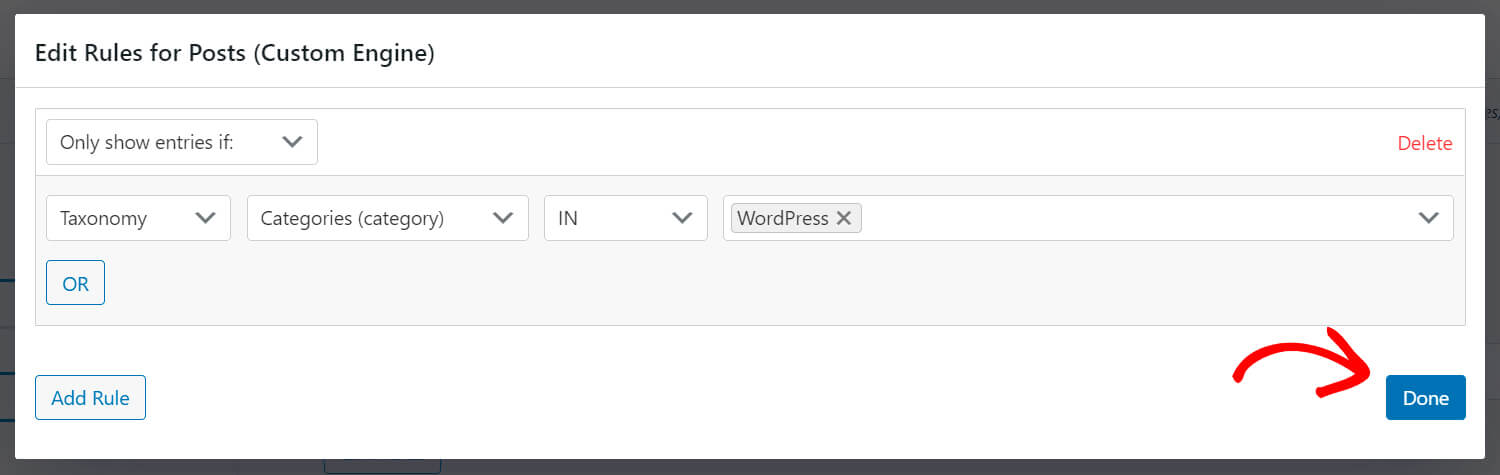
完成自定義新搜索引擎後,按右上角的保存引擎按鈕。
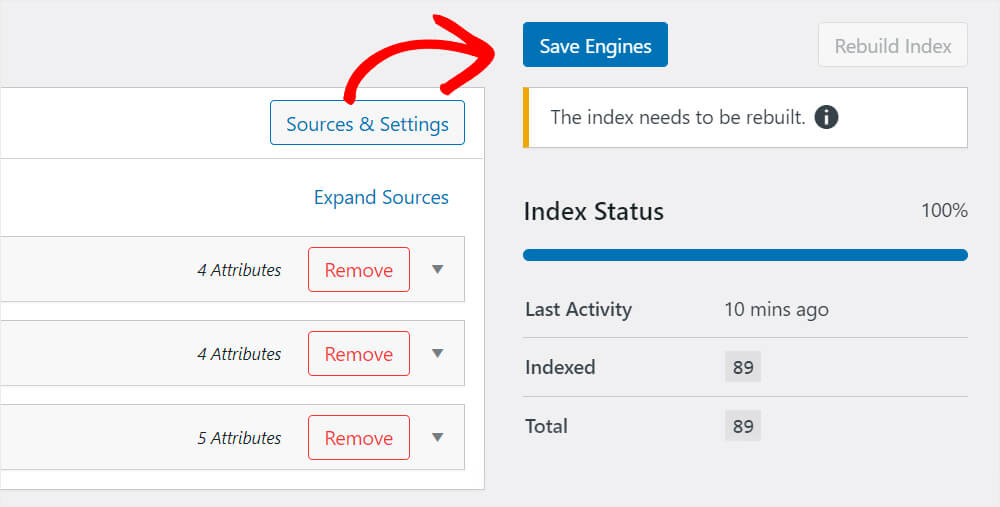
而已。 現在您有了一個全新的、完全定制的搜索引擎。
下一步是下載並激活 SearchWP Shortcodes 擴展。
第 3 步:安裝並激活簡碼擴展
此擴展程序允許您在可以添加簡碼的任何地方添加搜索表單。
您可以在 Shortcodes 擴展下載頁面獲取它。 到達那里後,按下載擴展程序按鈕。
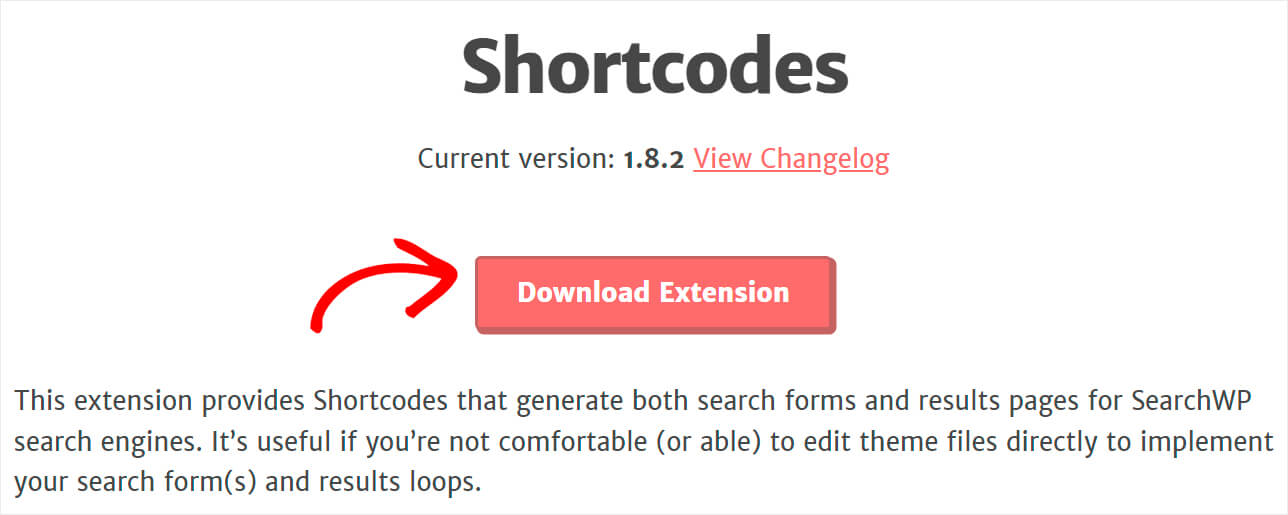
下載完成後,以與 SearchWP 插件相同的方式上傳並安裝擴展程序。
下一步是創建一個新頁面。 在它上面,我們將放置一個與我們在上一步中創建的搜索引擎相關聯的自定義搜索表單。
第 4 步:使用自定義搜索表單創建新頁面
為此,請導航到 WordPress 儀表板中的頁面 » 添加新內容。
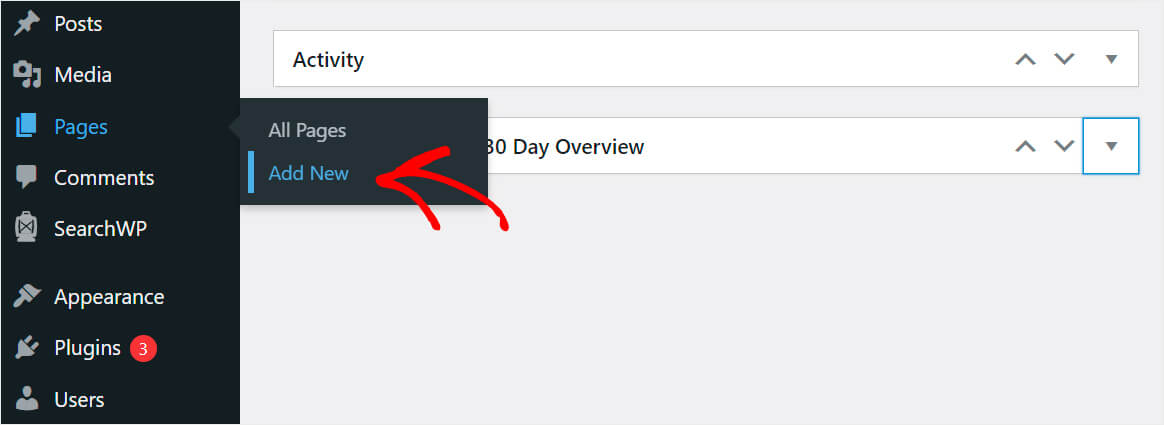
為新頁面設置標題,然後單擊加號按鈕。
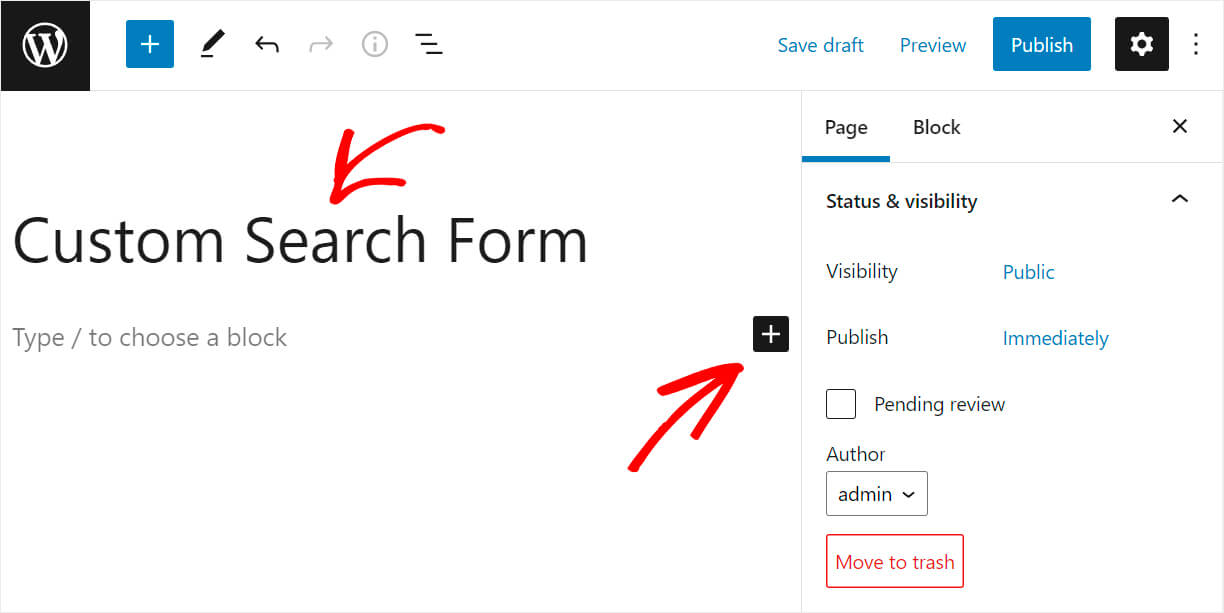
搜索自定義 HTML塊,然後單擊它以將其添加到頁面。
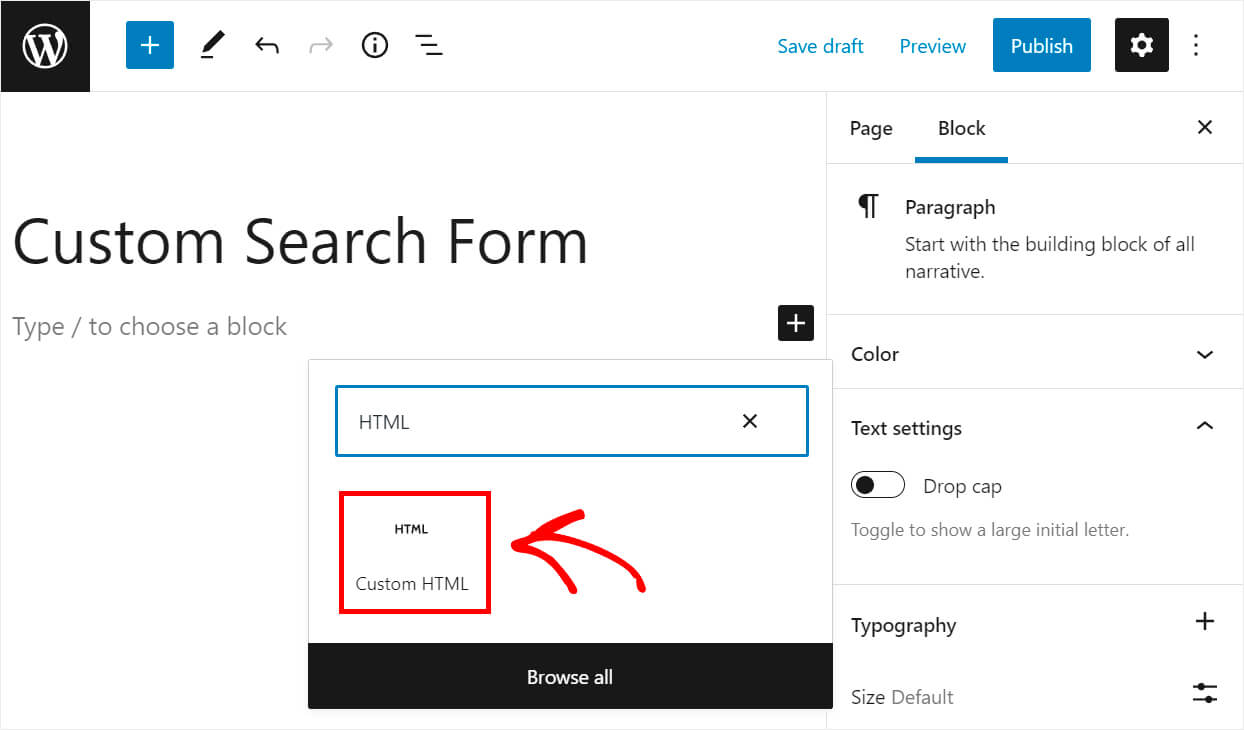
將以下代碼複製並粘貼到添加的自定義 HTML塊中:
[searchwp_search_form engine="custom" var="searchvar" button_text="Find Results"] <div class="search-results-wrapper"> [searchwp_search_results engine="custom" var="searchvar" posts_per_page=4] <h2>[searchwp_search_result_link direct="true"]</h2> [searchwp_search_result_excerpt] [/searchwp_search_results] </div> <div class="no-search-results-found"> [searchwp_search_results_none] No results found, please search again. [/searchwp_search_results_none] </div> <div class="search-results-pagination"> [searchwp_search_results_pagination direction="prev" link_text="Previous" var="searchvar" engine="custom"] [searchwp_search_results_pagination direction="next" link_text="Next" var="searchvar" engine="custom"] </div>
確保將上述代碼中的“自定義”搜索引擎標籤替換為您在前面步驟中創建的自己的引擎標籤的名稱。
此代碼顯示綁定到您創建的引擎的自定義搜索表單。
如果沒有結果,它還會顯示“未找到搜索結果”消息,如果結果超過 4 個,則顯示分頁。
粘貼代碼後,按右上角的“發布”按鈕發布您的頁面。
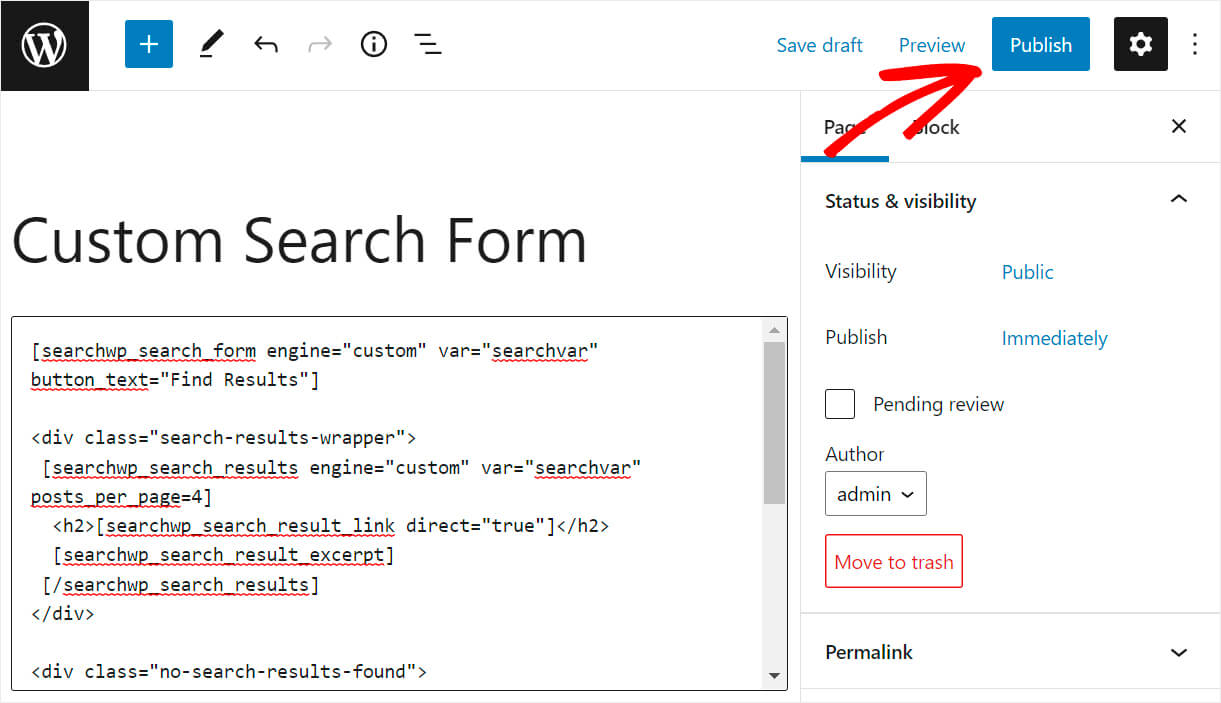
現在,讓我們測試一下我們新的自定義搜索表單。
第 5 步:測試您的新搜索
為此,請在頁面發布後單擊查看頁面按鈕。
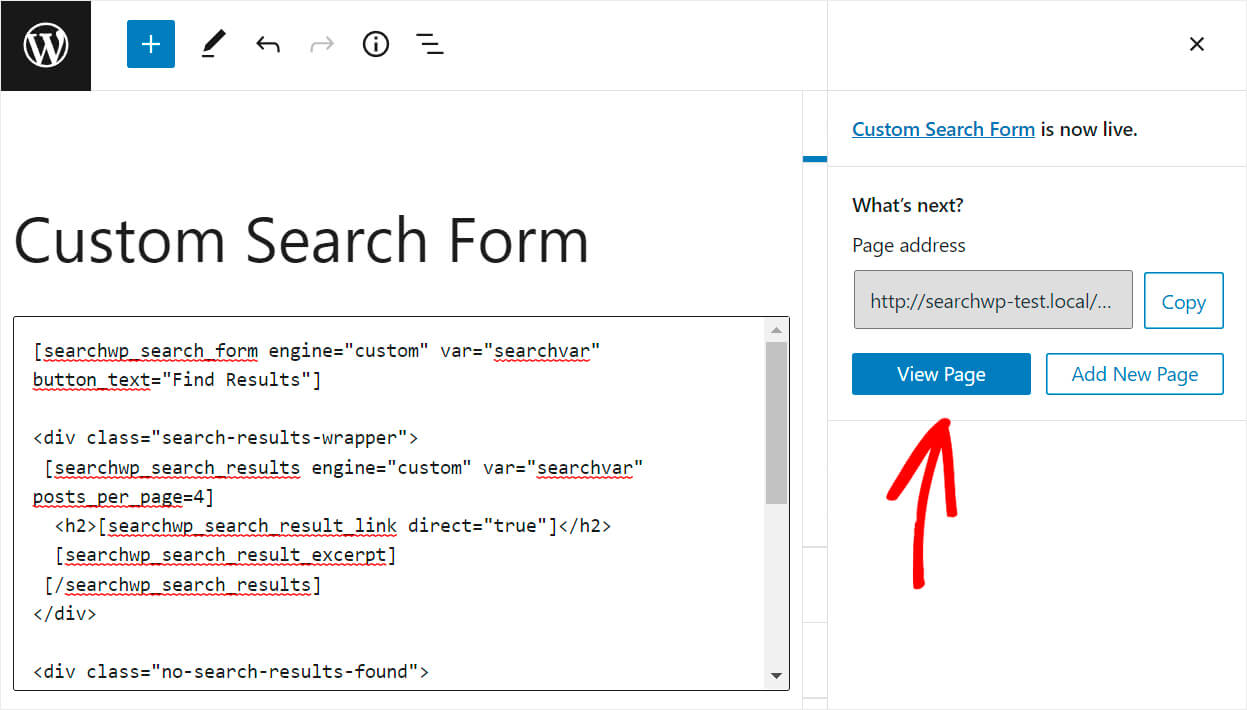
進入該頁面後,在搜索字段中輸入搜索詞,然後單擊查找結果。
在我們的示例中,我們將搜索表單限制為“WordPress”類別。 因此,讓我們輸入搜索查詢“教程”,看看搜索結果是否包含僅與 WordPress 相關的教程。
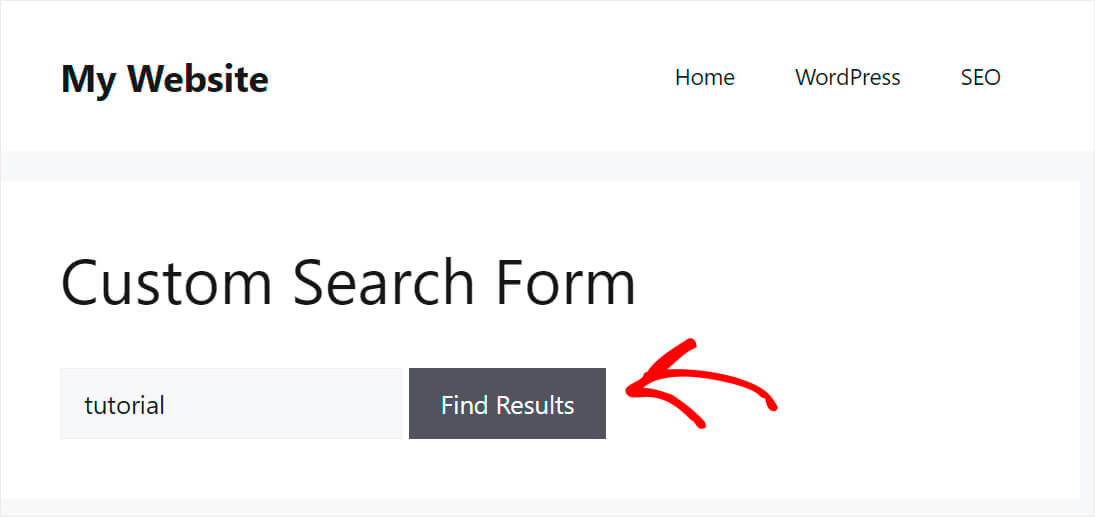
如您所見,只有“WordPress”類別的帖子,這意味著我們的自定義搜索表單可以正常工作。
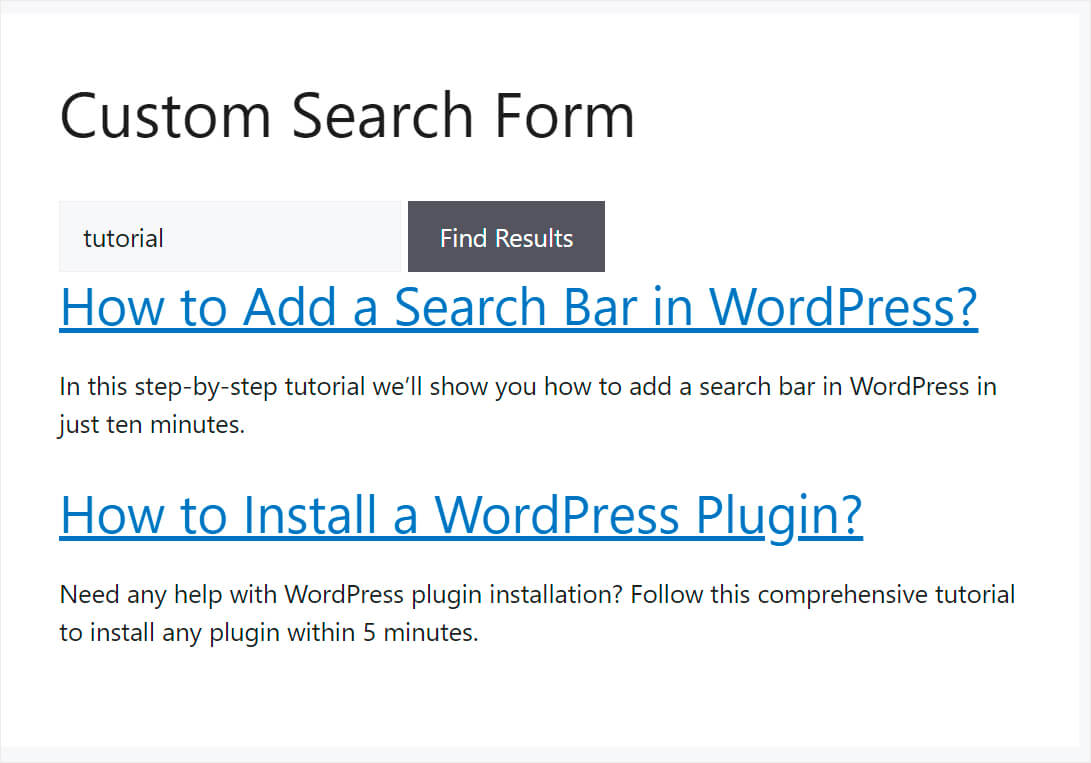
在本文中,您學習瞭如何在 WordPress 中創建自定義搜索表單。 現在,您可以為訪問者提供更相關的內容,改善他們的用戶體驗並降低跳出率。
如果您準備創建自己的自定義搜索表單並為訪問者提供更好的搜索結果,您可以在此處獲取您的 SearchWP 副本。
您想在您的網站上添加搜索欄嗎? 那麼您可能會對如何使用 4 種不同方式教程在 WordPress 中添加搜索欄感興趣。
遇到 WordPress 搜索的任何問題? 看看這個如何修復 WordPress 搜索不起作用的指南。
